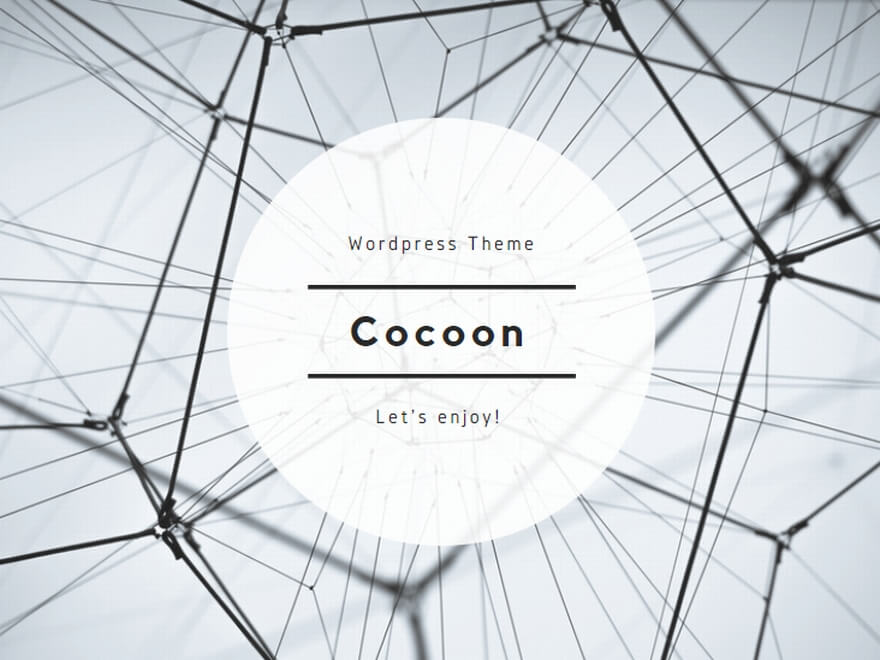Windows 11 の「設定 → アプリ → スタートアップ」では、ログイン時に自動的に起動するアプリを管理できますが、むやみにオンにするのはおすすめできません。
基本方針としては、必要最小限のアプリだけをオンにして、起動を軽く保つのが理想です。
✅ 【オンにしておくと便利なアプリ】(おすすめ)
以下は多くの人にとってオンのままで便利・安全なものです。
| 種類 | 例 | 理由 |
|---|---|---|
| セキュリティ系 | Windows Security、ウイルス対策ソフト(Defender・ESET・ノートンなど) | PC保護のため必須。常駐が必要です。 |
| クラウドストレージ系 | OneDrive、Dropbox、Google Drive など | ファイル同期を自動で行うため。クラウドを使っているならオン推奨。 |
| ハードウェア関連 | グラフィックドライバ(NVIDIA、Intel、AMD のユーティリティ)やサウンドユーティリティ | 正常動作・パフォーマンス維持に必要な場合があります。 |
| 周辺機器ユーティリティ | Logitech Options、Razer Synapse など | マウスやキーボードの設定を反映するため。 |
⚠️ 【オフにして問題ないもの】(必要に応じて)
| 種類 | 例 | コメント |
|---|---|---|
| チャット・通話アプリ | Skype、Zoom、Teams、Discord など | 必要な時に手動起動すればOK。常駐不要。 |
| クラウドバックアップソフト | iCloud、Creative Cloud など | 頻繁に使わないならオフでOK。起動を軽くできます。 |
| ゲームランチャー系 | Steam、Epic Games、EA App など | ゲームをする時だけ手動起動でOK。 |
| SNS・ストリーミング系 | Spotify、LINE、Slack など | 作業中に集中したいならオフがおすすめ。 |
| プリンターソフトなど | Epson、Canon ユーティリティ類 | 印刷時に自動で起動することが多く、常駐不要です。 |
💡【確認ポイント】
- 「スタートアップ影響」 の項目をチェック
→「高」と書かれているものは起動を遅くする傾向があります。 - 普段使っていないアプリはオフ
→ あとで必要ならいつでもオンに戻せます。 - Windows Update 後に再確認
→ 新しいアプリが追加されてオンになっている場合があります。